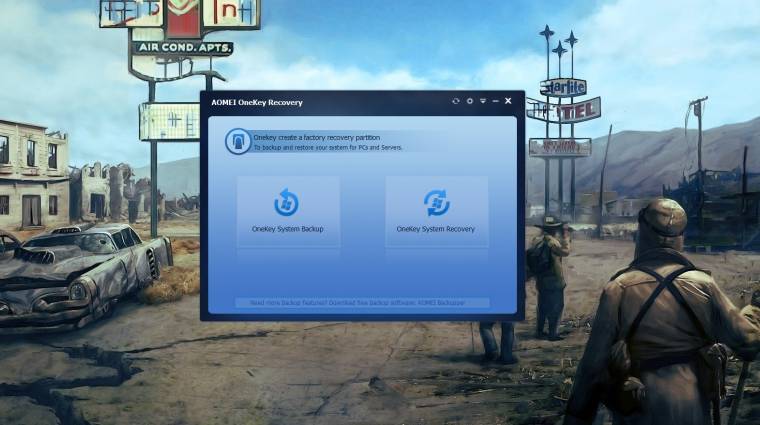A Windows újratelepítése minden számítógép esetében előfordul minimum néhány évente, hiszen a mindennapos használat során egyszerűen „elhasználódik” az operációs rendszer. Rendszeres és alapos karbantartás esetén a Windows 7-től kezdődően már nem olyan gyakori a számítógép csúnya belassulása, ám időnként gondjaink akadhatnak a meghajtóprogramokkal, kártevők vehetik be az operációs rendszert, valamiféle szoftveres okokból az instabillá válhat.
A Windowszal előtelepített laptopokon és asztali számítógépeken a gyors újratelepítés érdekében rendelkezésre áll egy helyreállítási partíció, így nem kell nulláról újratelepíteni az operációs rendszert. A helyreállítási partíción lényegében a már feltelepített alap operációs rendszer található meg, a helyreállítás elvégzésekor a régi másolat felülírja a rendszerpartíciónkon (általában „C”) található operációs rendszert. A számítógép újraindítása után olyan állapotban kapjuk vissza a Windowst, mint amikor először elindítottuk a PC-t.
Házilagos, de nem barkács
Ez a funkcionalitás az egyénileg összerakott (vagy csak önállóan telepített) számítógépek esetében is jól jöhet, különösen Windows 7 esetén. A Microsoft régebbi operációs rendszeréhez irgalmatlan mennyiségű frissítés érkezett a Service Pack 1 javítócsomag kiadása óta: valójában nem maga az operációs rendszer, meghajtóprogramok és egyéni alkalmazások telepítése visz el rengeteg időt, hanem a Windows frissítéseinek feltelepítése.
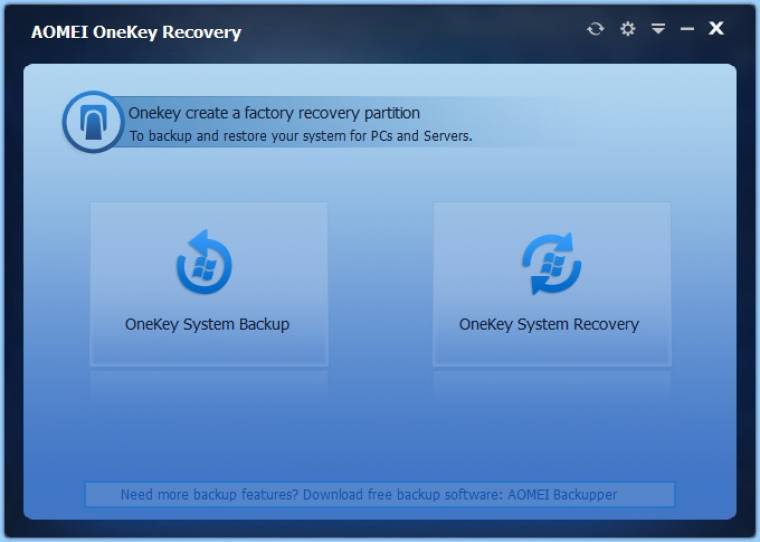
Balra a mentés, jobbra a helyreállítás
Itt jön a képbe az ingyenes AOMEI OneKey Recovery nevű alkalmazás, amellyel az OEM számítógépek esetében használt visszaállítási partíciót készíthetjük el házilagosan. A Windows telepítése után állítsuk be a rendszert, telepítsük rá a frissítéseket, majd futtassuk az alkalmazást. A programmal egyébként az idő haladtával frissíthetjük is a korábban létrehozott mentést, azaz ha szépen működik a Windowsunk, akkor néhány havonta aktualizálhatjuk a helyreállítási partíció tartalmát. Így kevesebb dolgunk lesz majd, mikor rákényszerülünk a használatára.
Az AOMEI alkalmazása célratörő kezelőfelülettel rendelkezik. Az elindítása után kattintsunk a Onekey System Backup gombra, nyomjunk egy Nextet a klasszikus helyreállítás partíció létrehozásához (a másik opcióval egy szabadon választott helyre menthetjük az adatokat), válasszuk ki azt a partíciót, amelyből a program lecsíphet egy darabot a helyreállítási partíciónak. A következő oldalon megtekinthetjük, hogy mekkora lesz a helyreállítási partíció. A Start Backup gombra kattintva elkezdődik a partíció létrehozása. A folyamat eltarthat egy darabig, a körülményektől függően akár egy órát vagy többet is igénybe vehet a mentés.
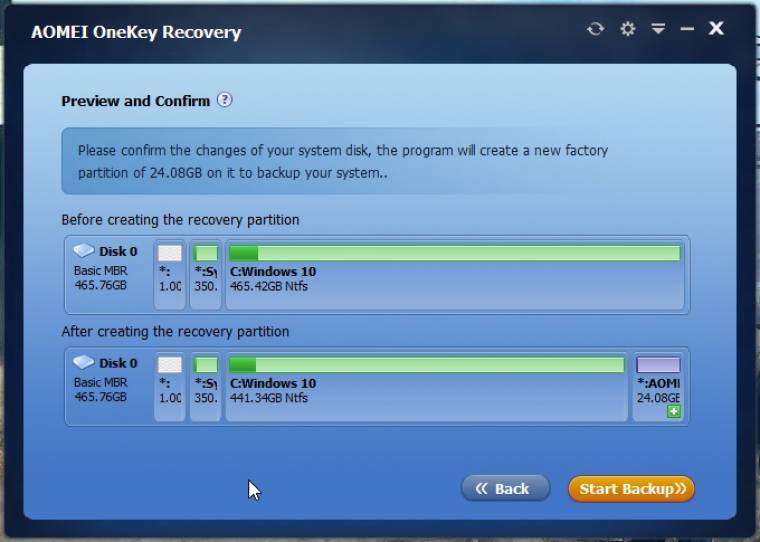
A mentés előtt derül ki, hogy mennyi hely kell majd a helyreállító partíciónak
Ha minden rendben végbement, akkor két módon állíthatjuk vissza az operációs rendszerünket: egyrészt az AOMEI OneKey Recovery program Recovery gombjával, másrészt pedig a számítógépünk indításakor látható lesz a „Press A for AOMEI OneKey Recovery”. Az „A” billentyű lenyomása után bejövő menüben állíthatjuk vissza az előzőleg mentett állapotot.
Zárásul megemlítendő, hogy az AOMEI OneKey Recovery használatához minimum Windows XP kell, a program már támogatja a Windows 10 operációs rendszert is.